Safari 中的“与您共享”是什么?
与您共享本质上是一项 iMessage 功能。当它打开时(默认情况下),其他人与您共享的链接、照片和视频将显示在他们各自的应用程序中,供您在“与您共享”部分下重新访问。
例如,如果有人与您分享了一个链接,它自然会在 Safari 中打开。但是,如果您需要再次返回链接,而不是打开 iMessage 并滚动聊天,您只需打开 Safari 应用程序并查看与您共享的链接即可。
为什么要在 Safari 中隐藏或关闭“与您共享”?
当有人通过“信息”应用程序与您共享网站链接时,“与您共享”会出现在 Safari 中。此部分中可见的链接将按从新到旧的顺序显示,因此您可以直接从 Safari 快速访问某人与您共享的链接,而无需在“信息”应用程序中搜索它们。
但是,“与您共享”部分对于某些用户来说可能会很烦人,因为默认情况下,它显示在 Safari 起始页中的收藏夹(或经常访问)部分下方。如果多个用户经常访问您的 iPhone,打开 Safari 会很容易地向他们显示某人通过 iMessage 发送给您的链接,如果这些链接出现在您的起始页顶部,则可能会非常尴尬。
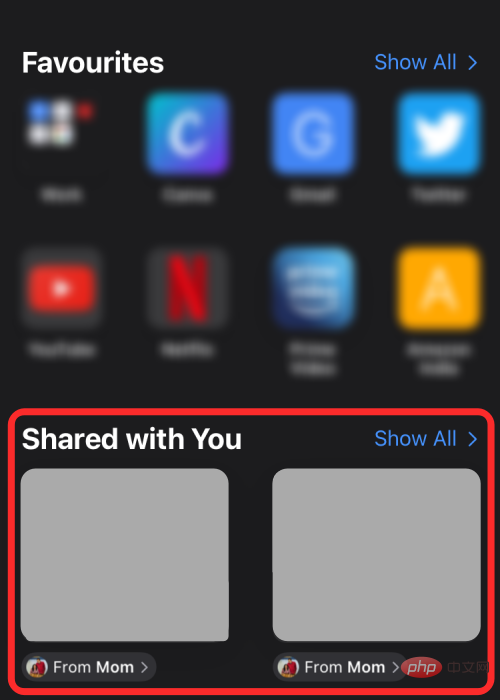
如果您没有通过消息应用程序交换那么多链接,那么即使之前与您共享了一个“现在登录”,“与您共享”仍会显示在 Safari 中。根据您不喜欢新的“与您共享”功能的程度,您可以将其从 Safari 中删除,将其隐藏以显示在应用程序内部的较低位置,为特定用户删除它,或在您的设备上完全禁用它电话。
通过 3 种方式在 Safari 中删除“与您共享”
有几种方法可以禁用或删除 Safari 的“与你共享”功能。让我们检查一下。
方法 #01:使用 Safari 设置
要从 Safari 应用程序本身执行此操作,请按照以下步骤操作:
打开Safari应用程序。
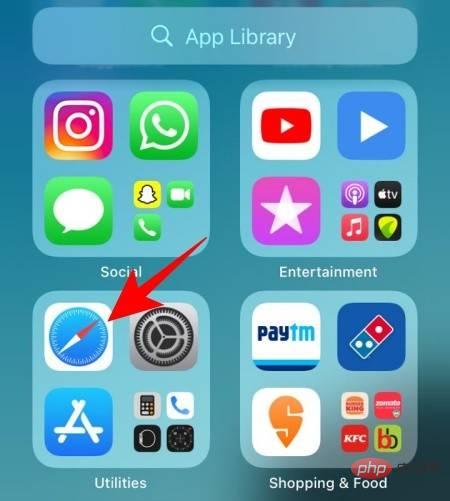
然后向下滚动并点击 Edit。
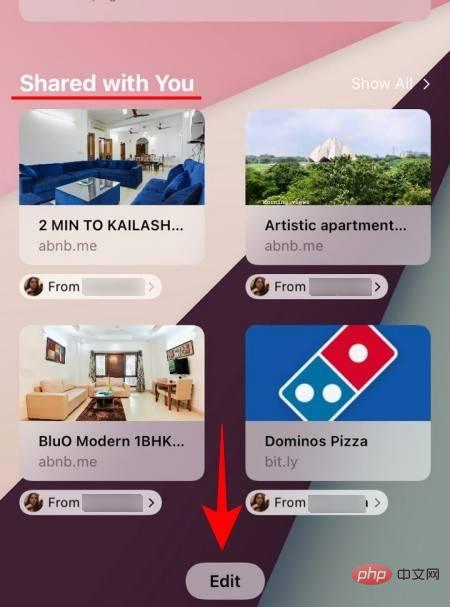
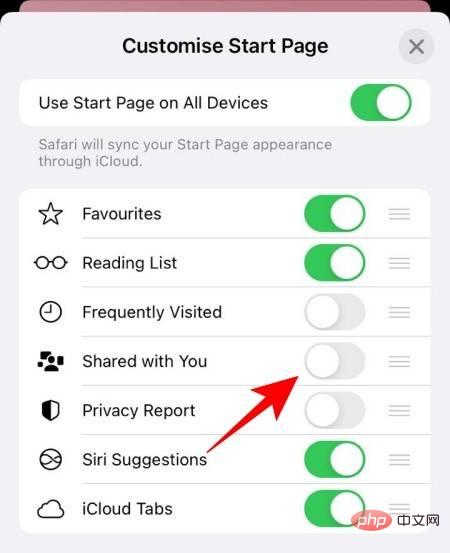
方法 #02:使用 iMessage 设置
您还可以从 iMessage 本身禁用“与您共享”功能。您甚至可以选择完全禁用“与您共享”,而不仅仅是 Safari。
为此,请先打开“设置”应用。
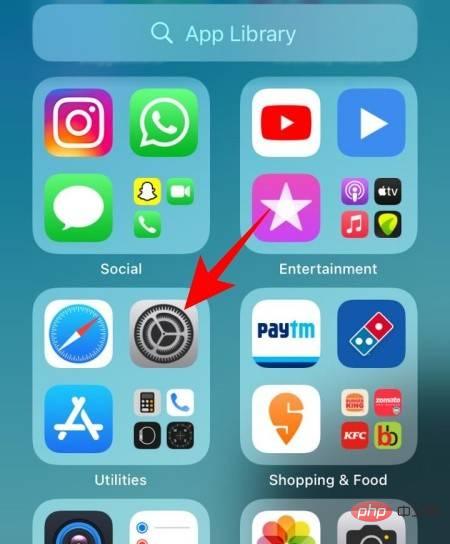
然后点击消息。
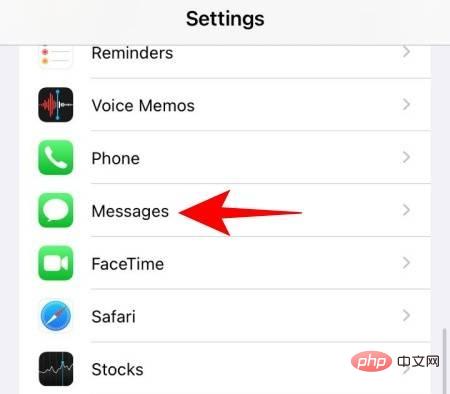
向下滚动并点击与您共享。
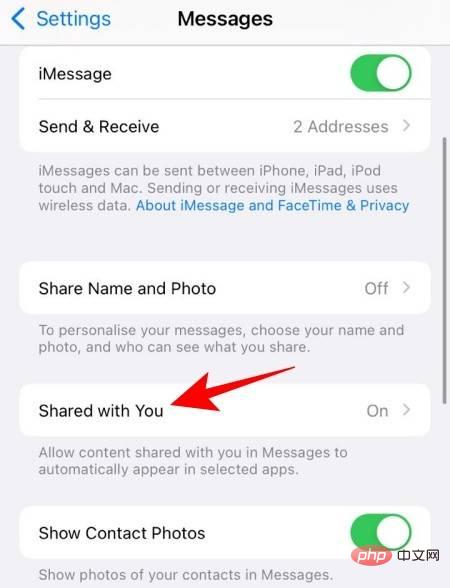
现在,关闭 Safari 切换。
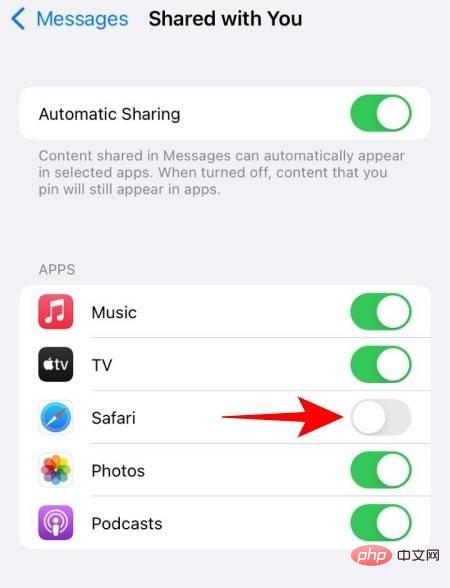
如果您想为所有应用完全禁用“与您共享”功能,请关闭顶部的“ 自动共享” 选项。
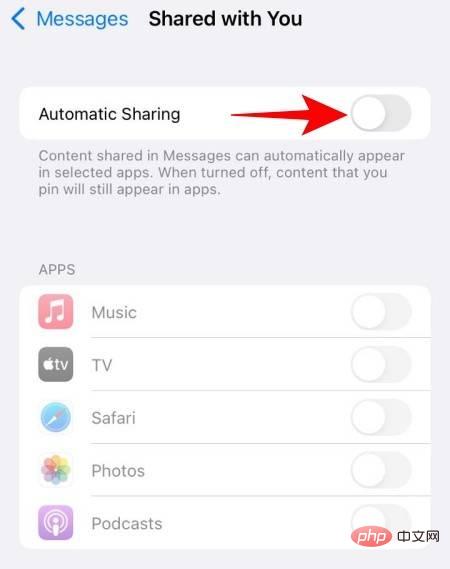
方法 #03:为某人禁用“与您共享”
如果您不希望某个特定联系人的链接和照片出现在其各自应用程序的“与您共享”部分中,禁用“与您共享”似乎有点过分。
相反,您可以简单地从“与您共享”部分中删除联系人共享的所有内容。操作方法如下:
打开 消息 应用程序。
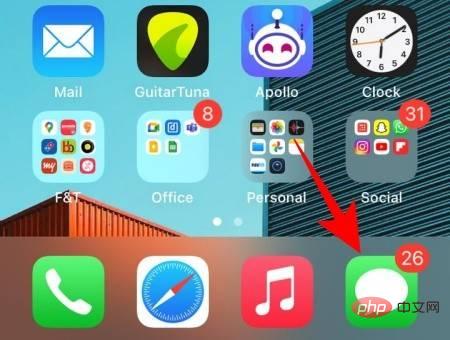
点住要从“与你共享”中删除的人的对话主题或个人资料图片。
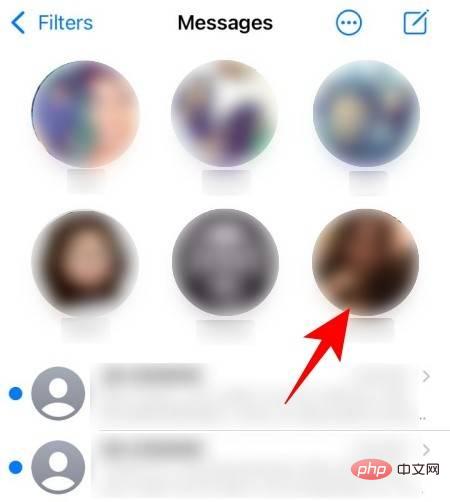
从溢出菜单中选择 隐藏在与您共享。
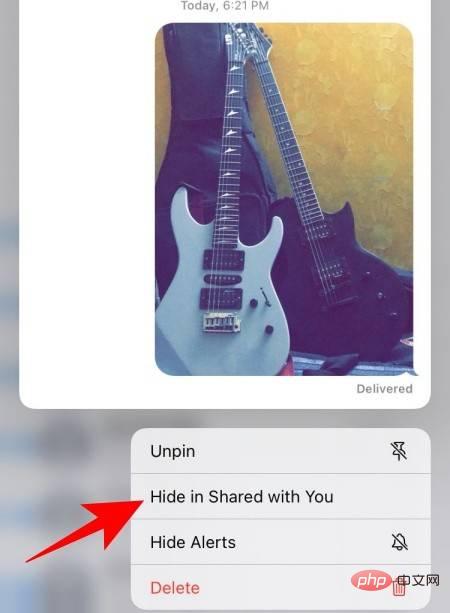
就是这样!此联系人共享的内容不会出现在“与您共享”中,无论是在 Safari 还是任何其他支持“与您共享”功能的应用程序中。
如何在 Safari 中隐藏“与你共享”
如果您不希望 Shared with You 出现在 Safari 的起始页顶部,但又不想将其从浏览器中完全删除,那么您可以从普通视图中隐藏的一种方法是将该部分移动到起始页的下部。
为此,您可以使用 Safari 的“自定义起始页”选项,该选项可让您重新排列浏览器的不同模块,以便您可以在主页中优先显示您希望首先看到的内容。
要隐藏“与您共享”部分而不将其从 Safari 中删除,请打开Safari应用程序并向下滚动到起始页底部。在这里,点击Edit。
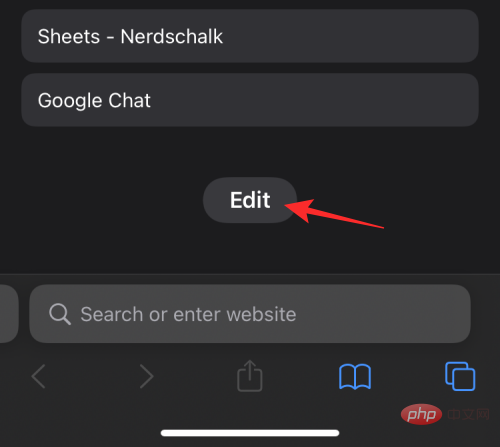
这将打开自定义起始页弹出屏幕。在此屏幕上,找到“与您共享”开关,然后点击并按住汉堡图标。
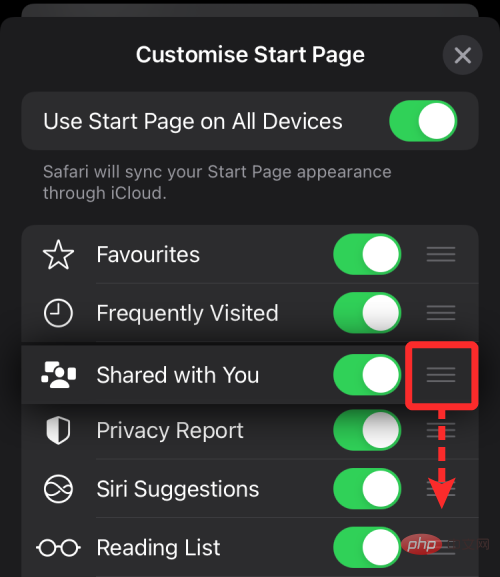
您现在可以向下拖动此部分以将其隐藏在 Safari 开始页面下方,并将其放到您想要的位置。
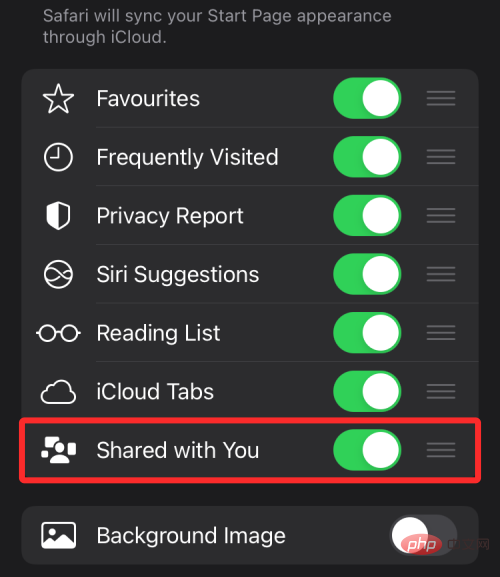
完成后,您应该会在底部看到“与您共享”选项,并且它的部分位于起始页的下方。
为什么“与你共享”不断出现在 Safari 中?
如果您已为 Safari、联系人或整个 iOS 禁用与您共享,但该部分在应用程序内继续显示或重新出现一段时间后,则可能是因为您有多个 Apple 设备登录到同一个 iCloud帐户。Apple 为用户提供了一种在多个设备之间同步数据的便捷方式,这也适用于 Safari。
借助 iCloud 同步,不仅可以在其他设备之间传输 iPhone 的书签、历史记录和密码,而且该功能还可以同步其他 Safari 模块,例如隐私报告、喜爱的网站、Siri 建议,您猜对了 - 与您共享链接。如果在您的其中一台设备上禁用“与您共享”后,它仍然出现在 Safari 中,那么您可以按照以下步骤禁用跨设备同步。
如果您不希望 iPhone 的 Safari 设置同步到其他 Apple 设备,请打开Safari,向下滚动到起始页底部,然后点击编辑。
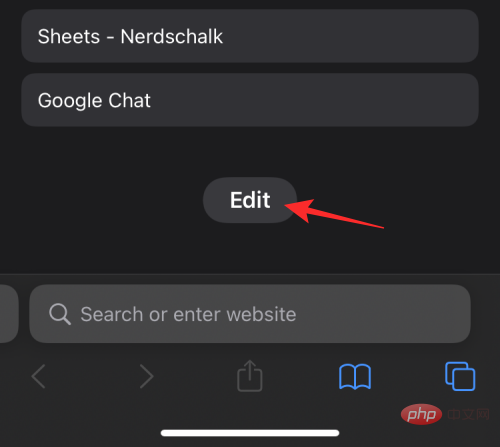
在自定义起始页中,关闭在所有设备上使用起始页切换以禁用通过 iCloud 同步。
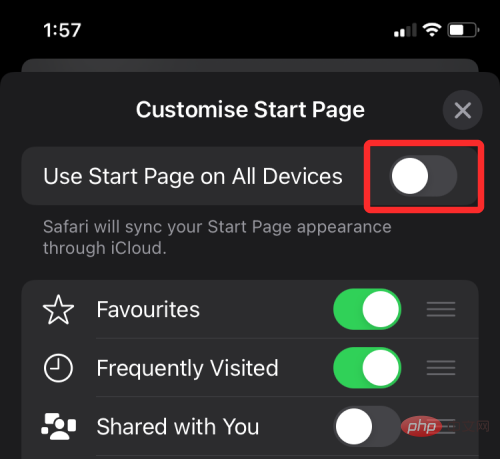
如果您想在 Mac 中看到与您共享,那么您可以保持启用该功能,而不会影响 iPhone、iPad 或其他设备上 Safari 中的设置。为避免 Mac 的 Safari 设置复制到其他设备,请在 Mac 上打开Safari,然后单击起始页右下角的“设置”图标。
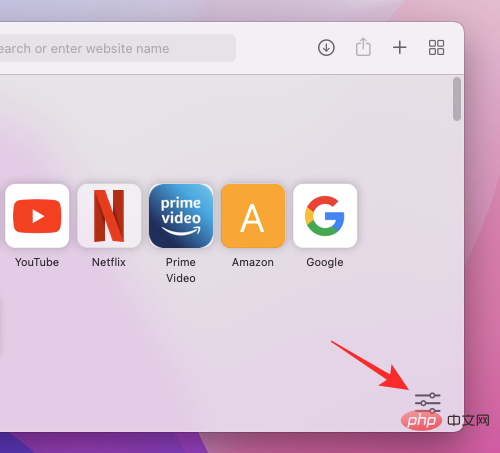
当溢出菜单出现,取消了使用起始网页上的所有设备箱体顶部,让您的共享与限制到Mac您部分。
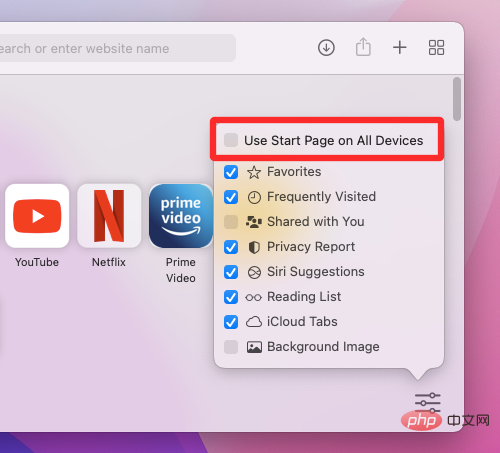
“与你共享”也让你感到烦恼吗?
以上是如何在 iOS 15 上的 Safari 中关闭或删除“与您共享”的详细内容。更多信息请关注PHP中文网其他相关文章!

热AI工具

Undresser.AI Undress
人工智能驱动的应用程序,用于创建逼真的裸体照片

AI Clothes Remover
用于从照片中去除衣服的在线人工智能工具。

Undress AI Tool
免费脱衣服图片

Clothoff.io
AI脱衣机

Video Face Swap
使用我们完全免费的人工智能换脸工具轻松在任何视频中换脸!

热门文章

热工具

SublimeText3 Linux新版
SublimeText3 Linux最新版

记事本++7.3.1
好用且免费的代码编辑器

螳螂BT
Mantis是一个易于部署的基于Web的缺陷跟踪工具,用于帮助产品缺陷跟踪。它需要PHP、MySQL和一个Web服务器。请查看我们的演示和托管服务。

SublimeText3汉化版
中文版,非常好用

Dreamweaver CS6
视觉化网页开发工具





